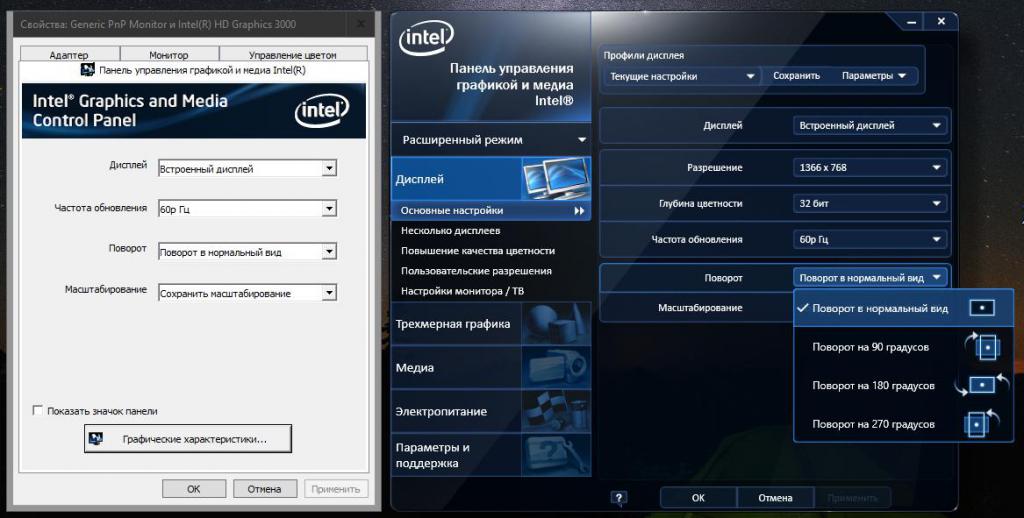Mūsdienās, lietojot klēpjdatoru, ir ļoti svarīgi, lai tā monitors būtu augstas kvalitātes, jo šajā gadījumā tas nekaitēs lietotāja veselībai un būs ērti lietojams.

Klēpjdatora ekrāna iestatījumi
Šī iemesla dēļ daudzi datoru īpašniekirodas jautājums, kā pielāgot klēpjdatora ekrānu. Ja tā ir nepareizi noregulēta, personai, kas pavada ilgu laiku aiz šīs ierīces, ir biežas galvassāpes, acu nogurums un vienkārši nevēlēšanās strādāt. Šī iemesla dēļ turpmāk aprakstīts, kā veikt šāda veida iestatījumus.
Piezīmju konfigurācijas noteikumi
1.Vispirms jums ir jāmaina klēpjdatora ekrāna izmērs, un tam monitora izvēlnē ir jānoklikšķina ar peles labo pogu un izvēlieties "Personalizēšana". Tad jūs varat redzēt parādīto logu, kur tas ir rakstīts par attēlu un skaņas mainīšanu.
2. Tiklīdz šis logs tiek atvērts, meklējiet vienumu “Screen” un atlasiet optimālāko fonta lielumu.

3Pēc tam dodieties uz ekrāna iestatījumiem, kur jau parādās poga „Izšķirtspēja”. Tieši šeit ir jānorāda nepieciešamais stāvoklis. Papildus tam, ka šeit jūs varat uzzināt, kā palielināt klēpjdatora ekrānu, tāpēc jums joprojām ir iespēja izvēlēties savu iecienītāko tēmu dekorēšanai.
4. Pēdējā lieta, kas jādara, ir apstiprināt savu izvēli, pēc kura visi logi automātiski tiks aizvērti, un ekrānā redzamās izmaiņas tiks saglabātas.
Ja darbs datorā joprojām rada neērtības, varat mēģināt vēlreiz izpildīt instrukcijas, kā paplašināt klēpjdatora ekrānu.
Pārbaudiet ekrāna iestatījumus
Ja ir veikti visi nepieciešamie iestatījumi, betkvalitāte joprojām nav apmierinoša, tad, lai saprastu, kā palielināt ekrānu, ieteicams nekavējoties pārbaudīt tā darbību. Tagad viņi sāka ražot monitorus ar IPS tipa matricu, kas nozīmē, ka jūs varat tos konfigurēt pats mājās un neizmantojot aparatūras kalibratoru.
Labākais risinājums jautājumam par to, kā palielināt klēpjdatora ekrānu, ir sākt, pārbaudot, vai tajā nav toni, piemēram, pelēks, tas ir, jums jāaplūko kontrasta, spilgtuma un gamma parametri.

Lai pabeigtu diagnostiku, ieteicams lejupielādētuz datora fona tapetes, kas izveidots tieši šiem mērķiem. Kad esat lejupielādējis ekrāna izšķirtspējai piemērotus attēlus, uz laiku uz darbvirsmas jāinstalē viens no tiem kā fona ekrānsaudzētājs. Tālāk jums jāiet prom no datora tādā attālumā, kādā lietotājs atrodas, strādājot pie monitora.
Ja nezināt, kā palielināt klēpjdatora ekrānu,tad, izejot visus pielāgošanas posmus un turpinot iestatīt attēlu, būs iespējams iegūt nevis vairākas krāsainas svītras, bet gan gradientu, kas vienmērīgi iekrāsots vienā krāsā. Bet, ja tas joprojām nav pamanāms, ieteicams monitoru kalibrēt vēlreiz. Lai veiktu šāda veida iestatījumus, jums būs nepieciešama Lutcurve programma, kuras vienīgais trūkums ir tās augstās izmaksas. No bezmaksas analogiem priekšroku var dot lietojumprogrammai ar nosaukumu CL Test, kuru ir viegli atrast. Tam pievienotas detalizētas lietošanas instrukcijas.

Veids, kā ātri iestatīt monitoru
Ja nebija iespējams patstāvīgi pielāgot klēpjdatora ekrānu, un visa veida rīki un triki nedeva gaidīto rezultātu, bija kārta profesionālākai pieejai šai problēmai.
Nav noslēpums, ka šodien ir milzīgsprogrammu skaits, kas paredzētas, lai atvieglotu cilvēku darbu un darītu visu tā labā. Programmas, kas paredzētas datora pielāgošanai, ļaus jums viegli pielāgot klēpjdatora ekrānu, patērētājam patērējot minimālu piepūli un laiku. Šo metodi sauc par datora monitora kalibrēšanu. Visu esošo programmu eksperti iesaka priekšroku dot Lutcurve, jo tā ir augstākas kvalitātes. Zemāk tiks parādīti visi veidi, kā to pareizi lietot.
Lai visas veiktās darbības būtuveiksmīgi, jums ir jāatjauno visi Nvidia iestatījumi. Strādājot, jūs nevarat atstāt savu vietu, jo tas var notriekt jūsu objektīvo skatienu, un tad jūs nesasniegsiet pozitīvu rezultātu.
Kalibrēšanas metode
Tātad, apsveriet jautājumu par to, kā palielinātekrāns uz klēpjdatora, izmantojot kalibrēšanu. Vispirms pirmajā logā jāizvēlas vērtība "" Gamma ", kas nepārsniedz 1,8. Šis skaitlis tiek uzskatīts par standartu. Nākamajā logā, izmantojot Fn taustiņu un bultiņas, mainiet spilgtuma līmeni tā, lai kreisās puses kvadrāts pārāk neizceltos pret melno fonu. Logā "" Baltais punkts "" rādītāju vērtība tiek samazināta līdz skaitlim 20.
Tālāk jums vajadzētu doties uz "" All Cintrols "" un jau turiestatiet vērtības tādā līmenī, lai kvadrāti kļūtu pelēki. Nu, pēdējā logā jūs varat apskatīt darba rezultātu, jo tas būs uzreiz pamanāms.